
Android端末ではアプリからの新着情報など新しい情報が到着した際にロック画面やホーム画面に通知が表示されたりアプリのアイコンに通知ドットが表示されるようになっています。
とても便利な機能なのですが、あまりにも多くの通知や通知ドットが表示されてしまうと画面が見づらくなったりして煩わしくなってしまう場合があります。
この記事ではこんな場合のためにアプリからの通知や通知ドットの表示をオフにして表示されなくなる方法を解説していきたいと思います。
なおAndroid端末は各メーカーによりカスタマイズされていることが多く、お使いの端末によってはこの記事で紹介している名称やメニュー名がある場所、デザインなどが違う場合がありますので、予めご了承ください。
アプリからの通知、通知ドットとは?
Android端末のロック画面やホーム画面にはカードのような「お知らせ」が表示されるのですが、この「お知らせ」をアプリからの「通知」と呼びます。またAndroid端末ではアプリにまだ確認していない情報があるときにはアプリのアイコンの右上に丸いマークが表示されます。
このアイコンの右上に表示される丸いマークを「通知ドット」と呼びます。
この通知ドットは新着情報を確認すれば消える仕組みになっています。
アプリごとに通知をオフにする方法
ここでは「通知」や「通知ドット」をアプリごとにオフにする方法を解説します。通知をオフにする方法
まずAndroid端末のホーム画面を開きアプリをタップして「設定」を選びます。次に設定画面が表示されるので「アプリと通知」を選びます。
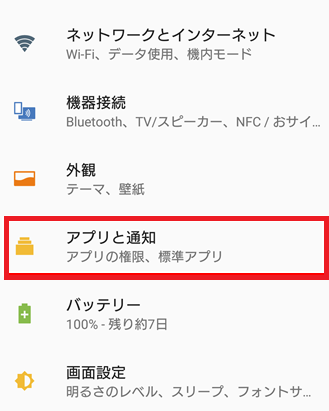
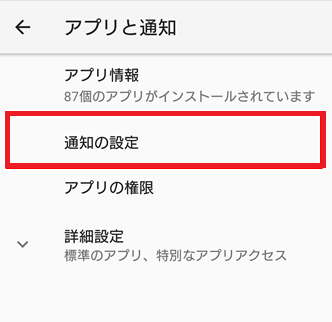
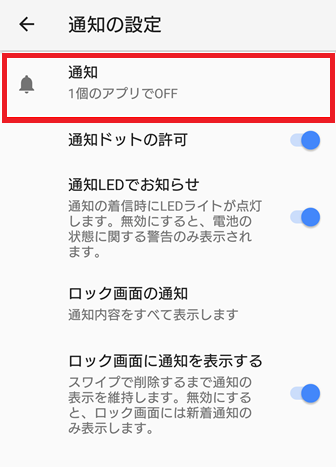
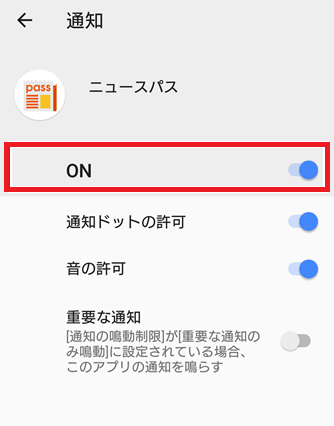
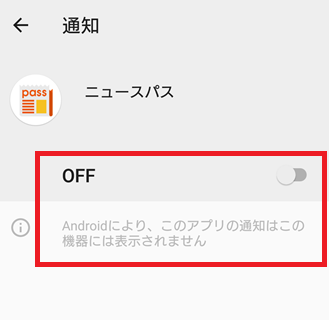
これで、ニュースパスからの通知がオフに設定されました。
ロック画面に表示される通知をオフにする方法
では次にロック画面に表示される通知をオフにする方法を解説していきます。まず「通知をオフにする方法」と同様に設定画面から「通知の設定」画面を表示させ「ロック画面の通知」を選びます。
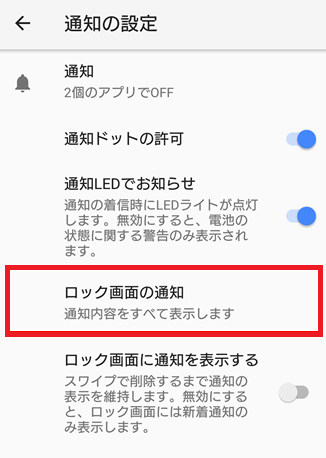
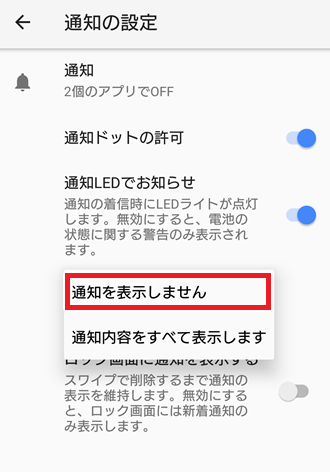
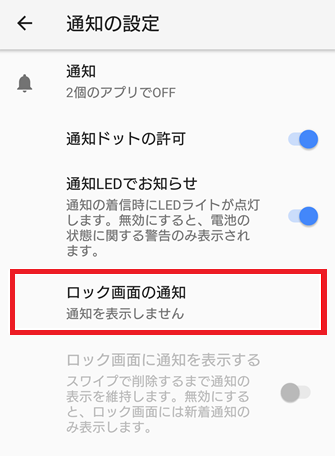
通知ドットをオフにする方法
では次にアプリのアイコンに丸く表示される通知ドットをオフにする方法を解説していきます。まず「通知をオフにする方法」と同様に設定画面から「通知の設定」画面を表示させ「通知ドットの許可」を選びます。
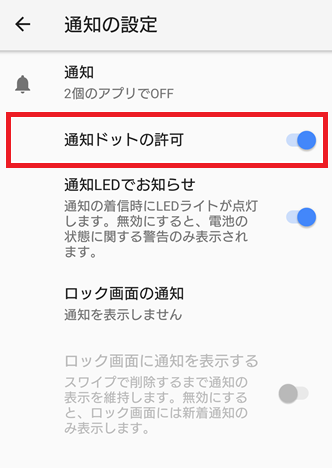
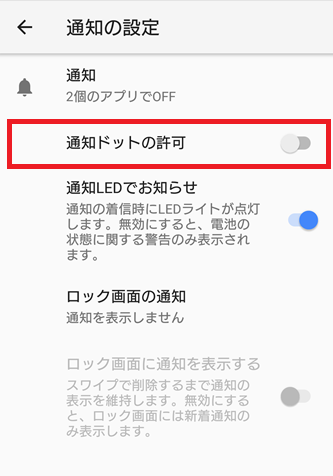
まとめ
いかがでしたか?この記事ではAndroid端末の通知や通知ドットをオフにする方法を解説してきました。1点注意が必要なのは電話など一部のアプリでは「通知ドット」をオフに設定しても通知ドットが表示されます。通知ドットがオフにできないアプリはニュースアプリに多いようですのでアプリの使用頻度に応じてあまり使わないアプリは削除してしまうのも良いかもしれません。





























